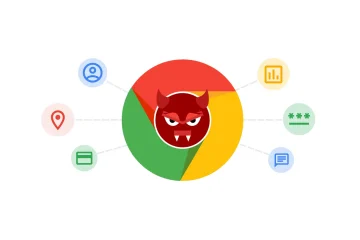Quando você volta para casa depois de um dia fora, seu iPhone deve alternar automaticamente dos dados móveis para o Wi-Fi doméstico. Mas, às vezes, isso não acontece, e conectar-se manualmente a uma rede Wi-Fi conhecida o tempo todo é um aborrecimento. Portanto, se você perceber que seu iPhone não está se conectando automaticamente ao Wi-Fi, você está no lugar certo.
Enfrentamos esse problema várias vezes e sabemos que existem muitos outros com um problema semelhante. Problemas com Wi-Fi em iPhones são bastante comuns, mas, felizmente, existem maneiras fáceis de solucionar problemas quando o iPhone se recusa a se conectar automaticamente ao Wi-Fi.
Aqui estão seis métodos fáceis que você pode tentar quando descubra que seu iPhone não se conecta automaticamente a redes Wi-Fi.
1. Ativar associação automática
Se você acidentalmente desativou o botão que permite que seu iPhone se conecte automaticamente a uma rede Wi-Fi, será necessário ativá-lo novamente. Isso pode ser feito através do aplicativo Configurações. Veja como:
Etapa 1: Abra o aplicativo Configurações.
Etapa 2: Toque em Wi-Fi.
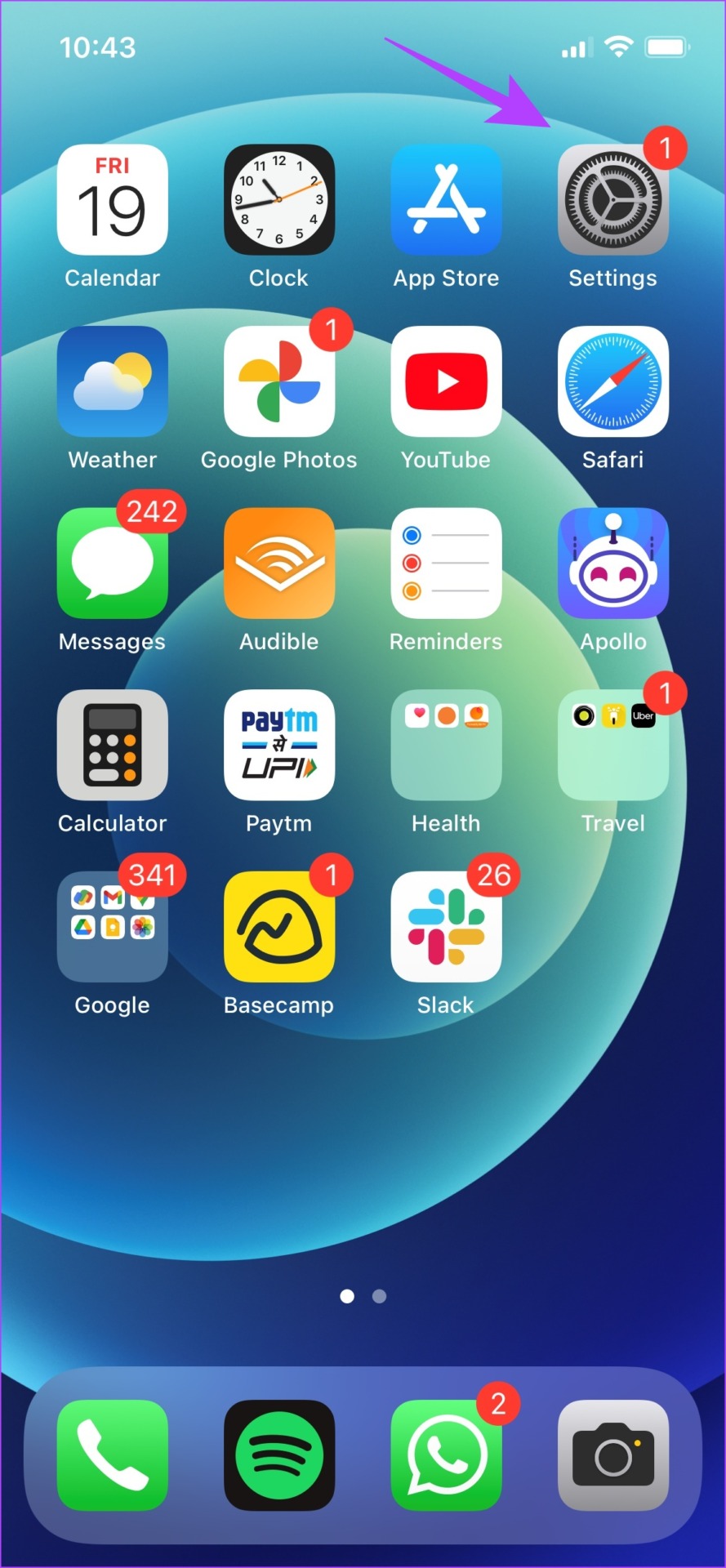
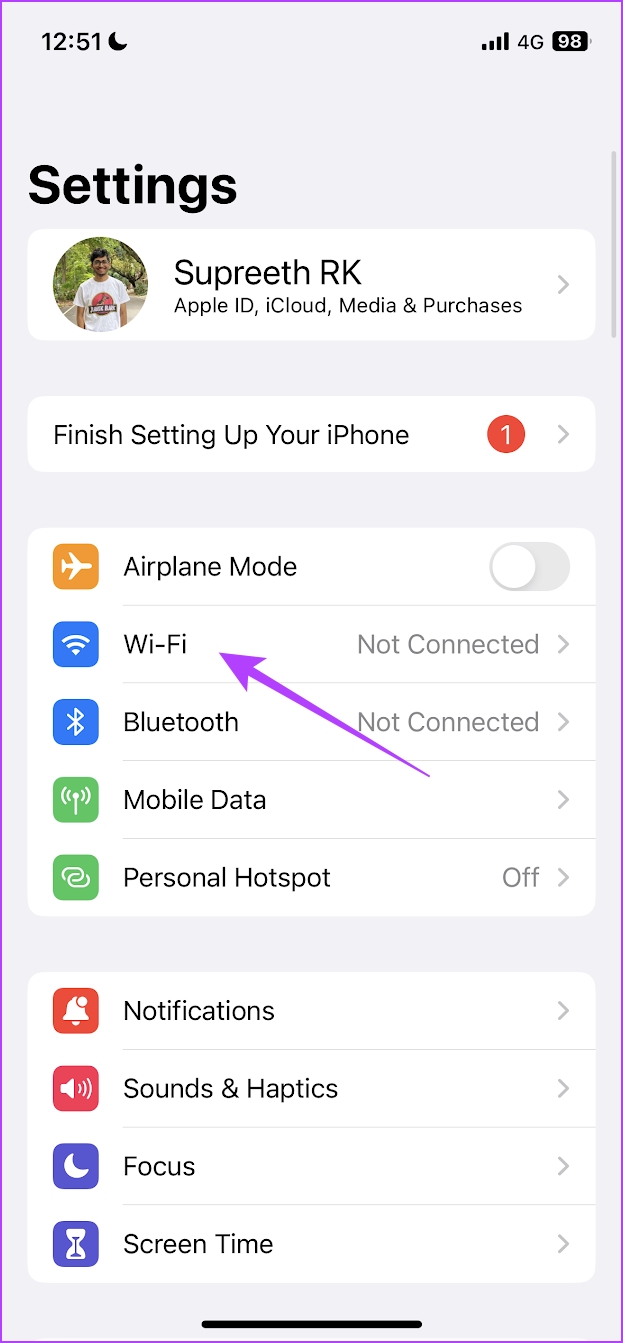
Etapa 3: Toque no botão de informações ao lado da rede WiFi.
Etapa 4: Ative a alternância para Auto-Join.
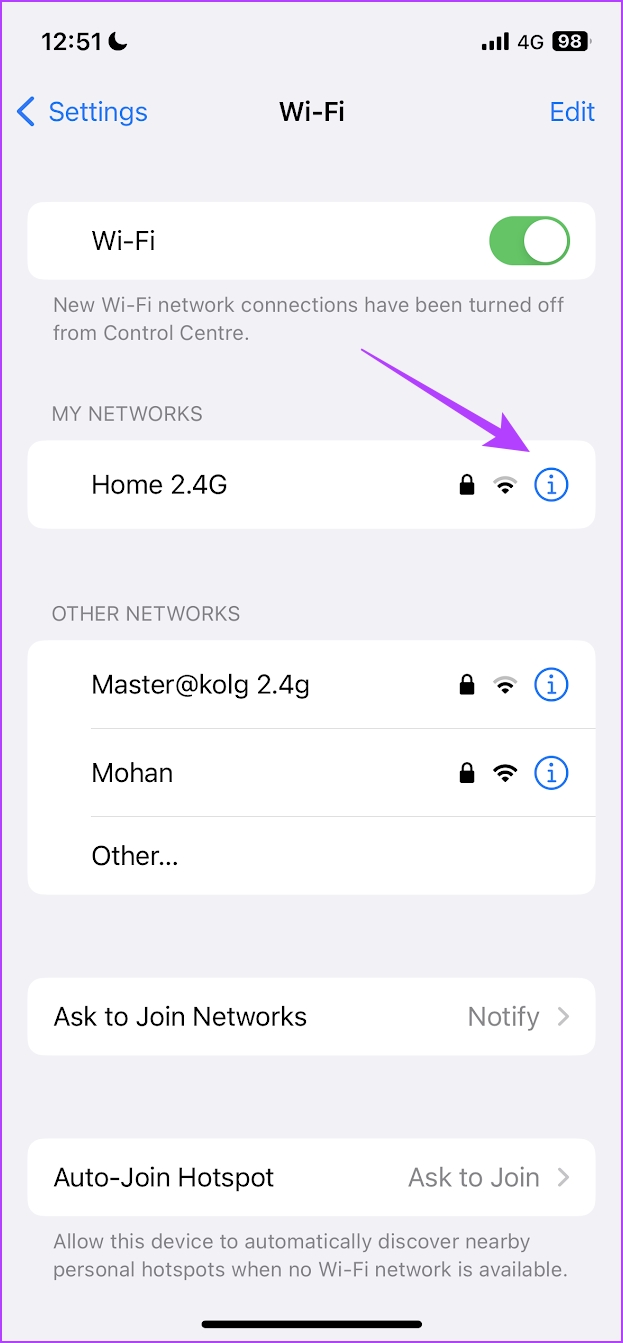
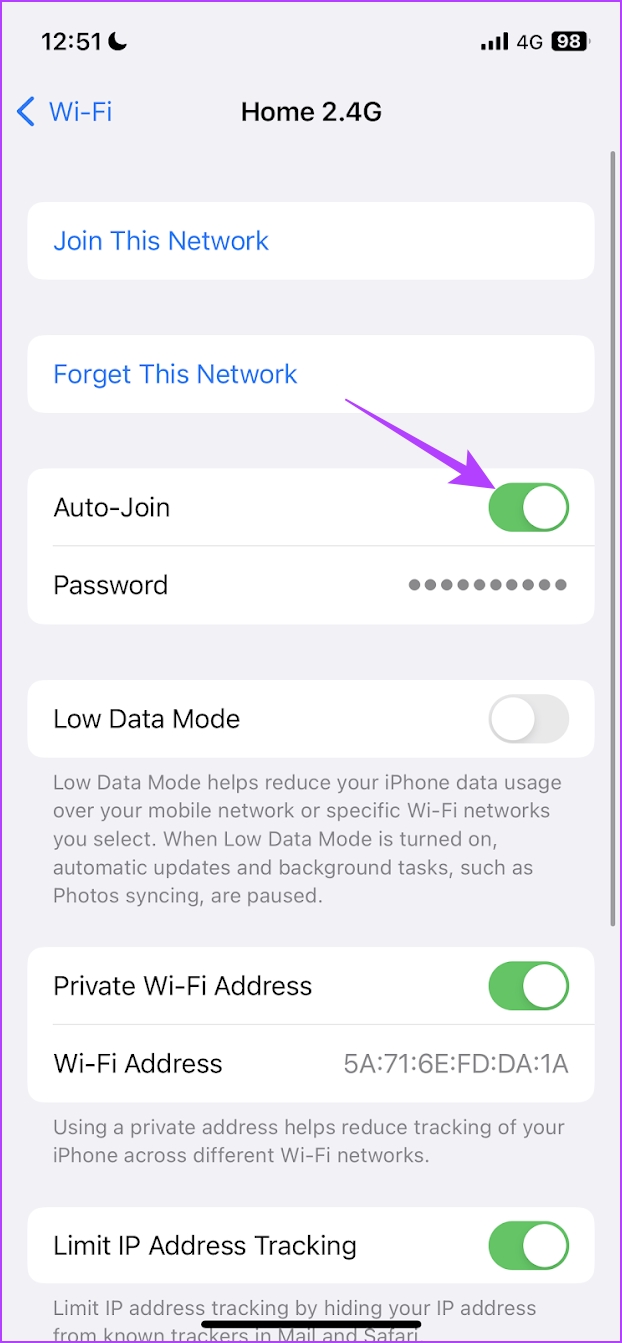
Fazer isso idealmente, certifique-se de que seu iPhone se conecte a uma rede conhecida automaticamente. No entanto, se isso não resolver o problema, você pode tentar se reconectar à rede.
2. Esquecer e reconectar à rede Wi-Fi
Esquecer e reconectar a uma rede conhecida essencialmente estabelece uma nova conexão em seu iPhone. Isso pode ajudar a corrigir o problema de seu iPhone não se conectar automaticamente ao Wi-Fi.
Etapa 1: Abra o aplicativo Configurações.
Etapa 2: Toque em Wi-Fi.
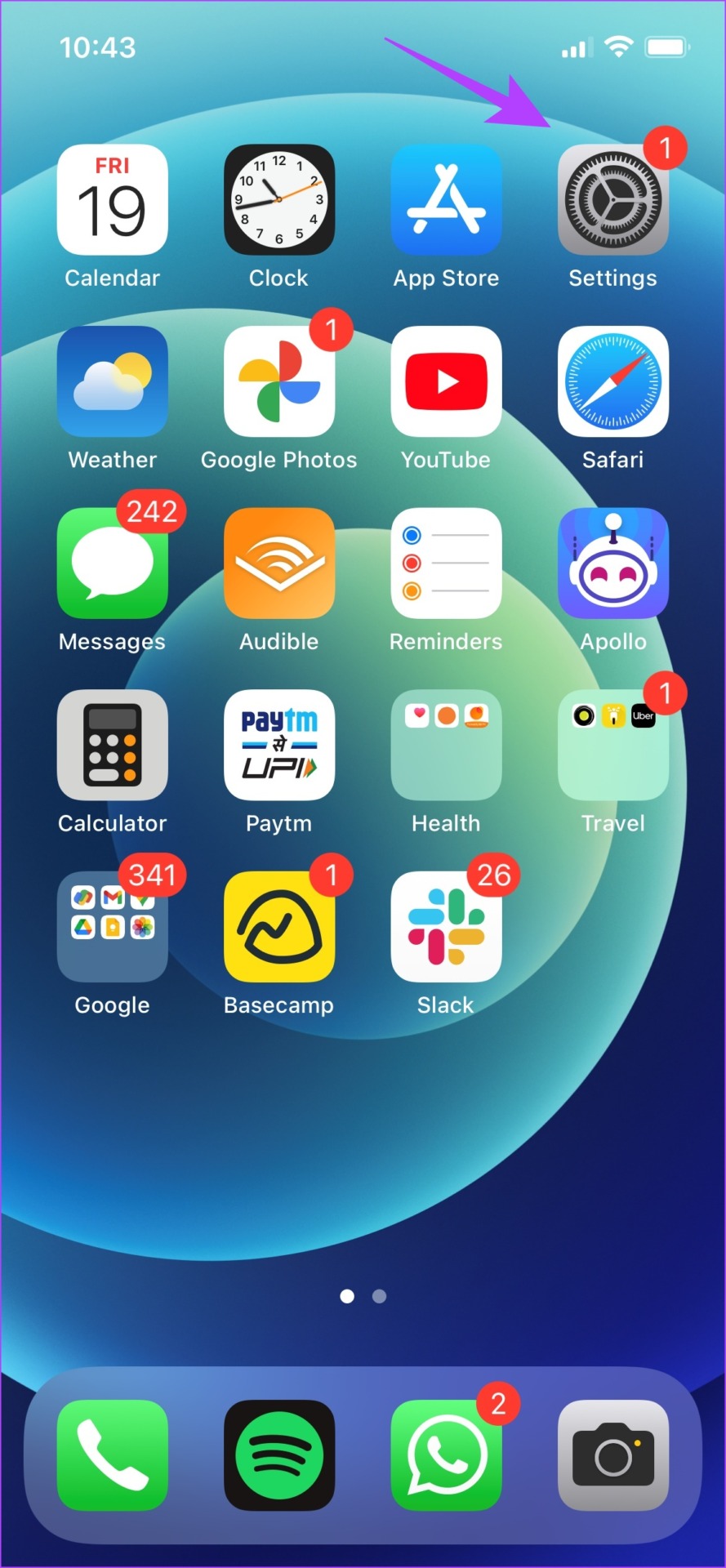
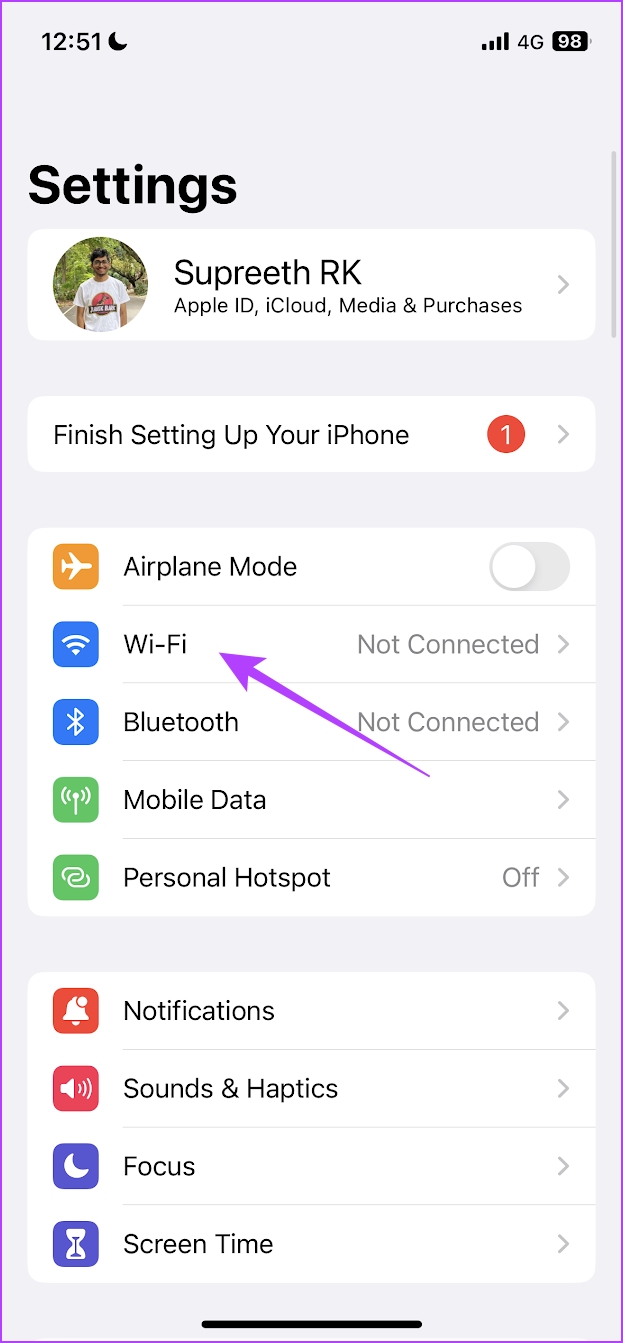
Etapa 3: Toque no botão de informações ao lado da rede.
Etapa 4: Agora, toque em’Esquecer esta rede’.
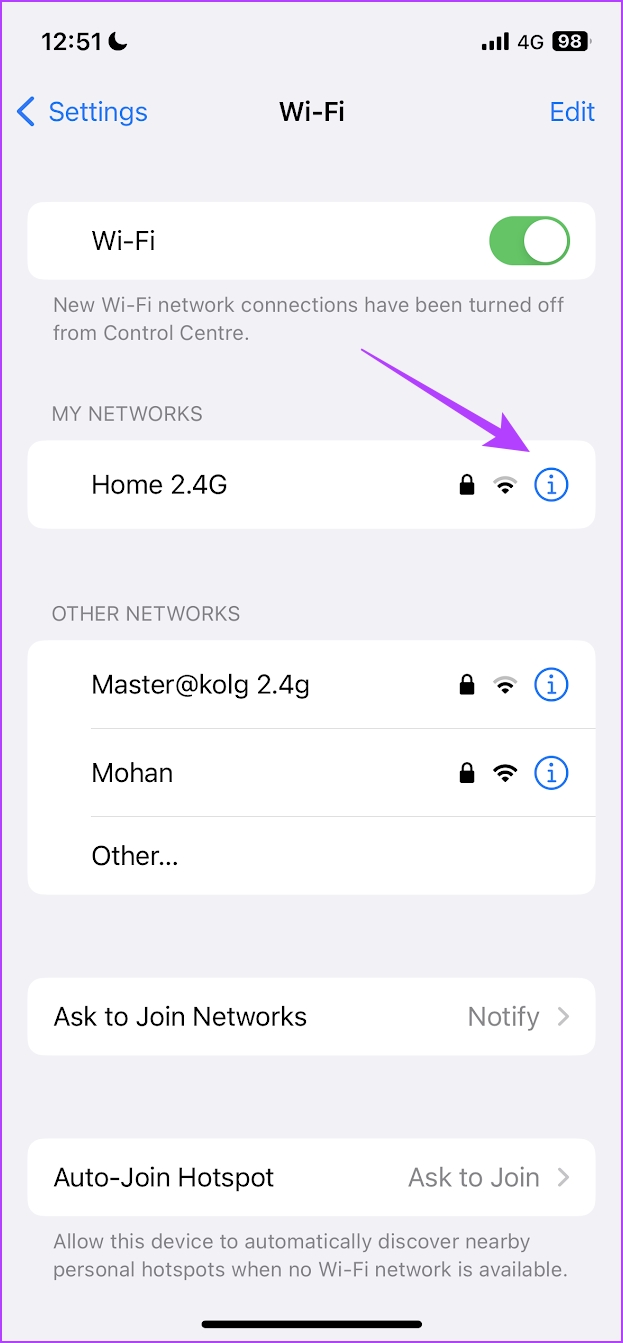
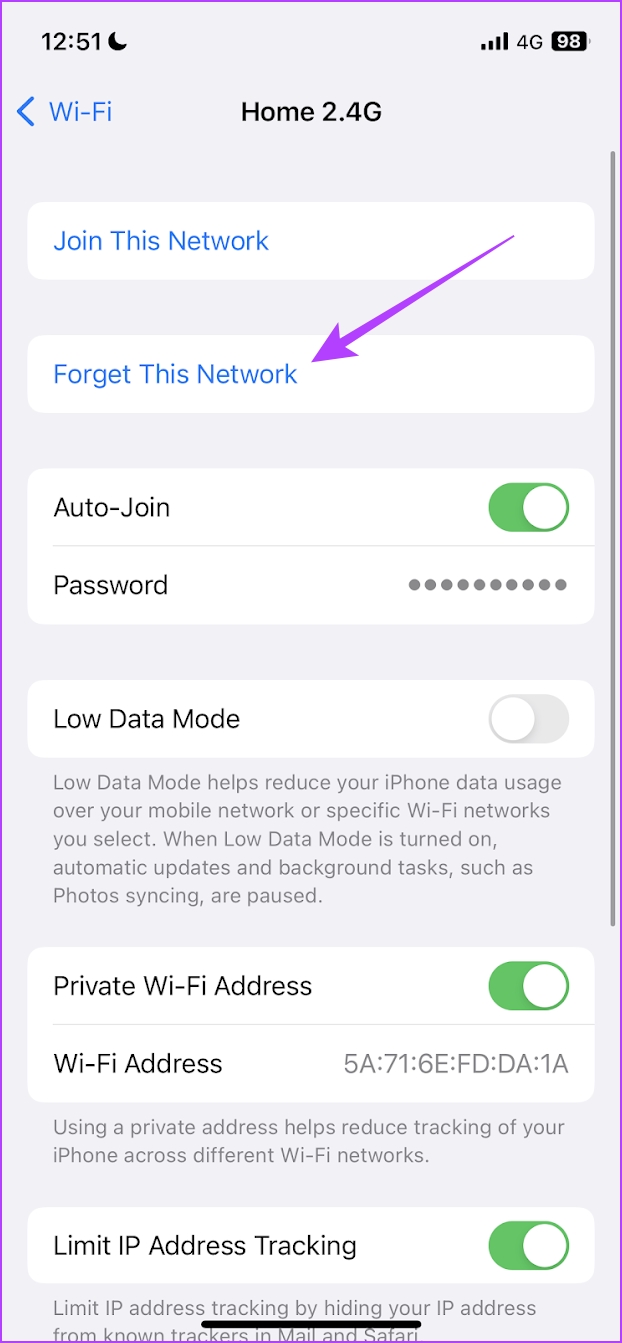
Etapa 5: Toque em Esquecer.
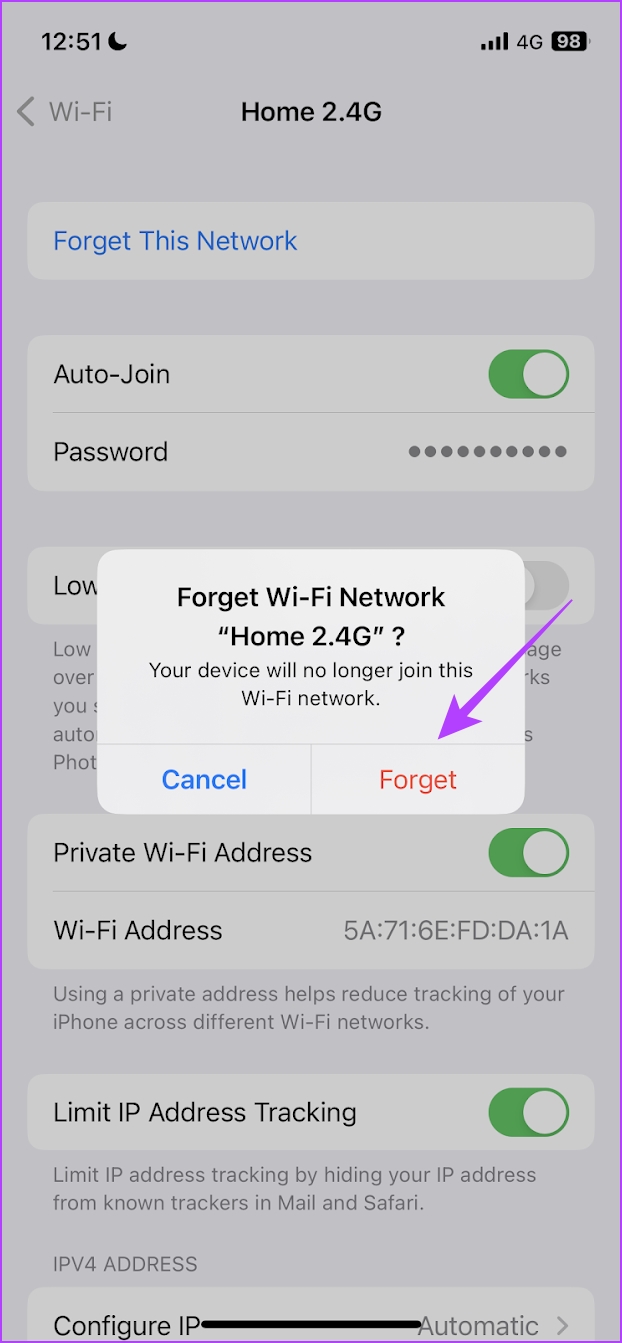
Etapa 6: Abra a guia Wi-Fi e selecione a rede que deseja reconectar a.
Etapa 7: Digite a senha e toque em Entrar.
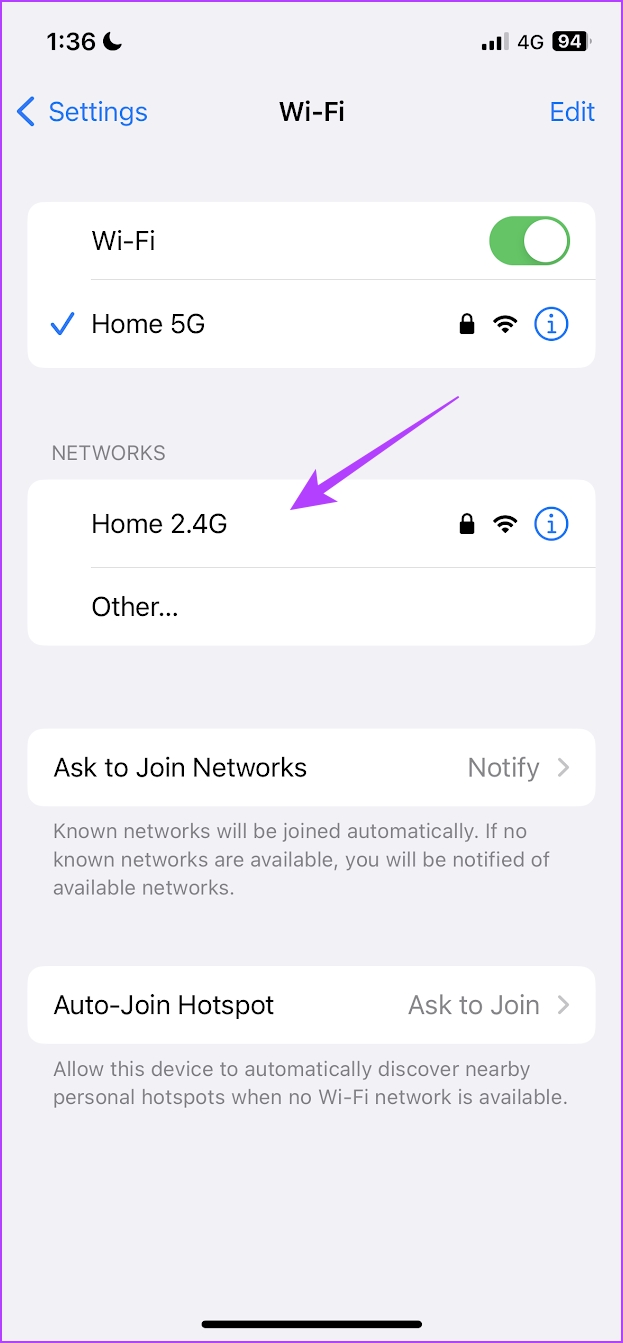
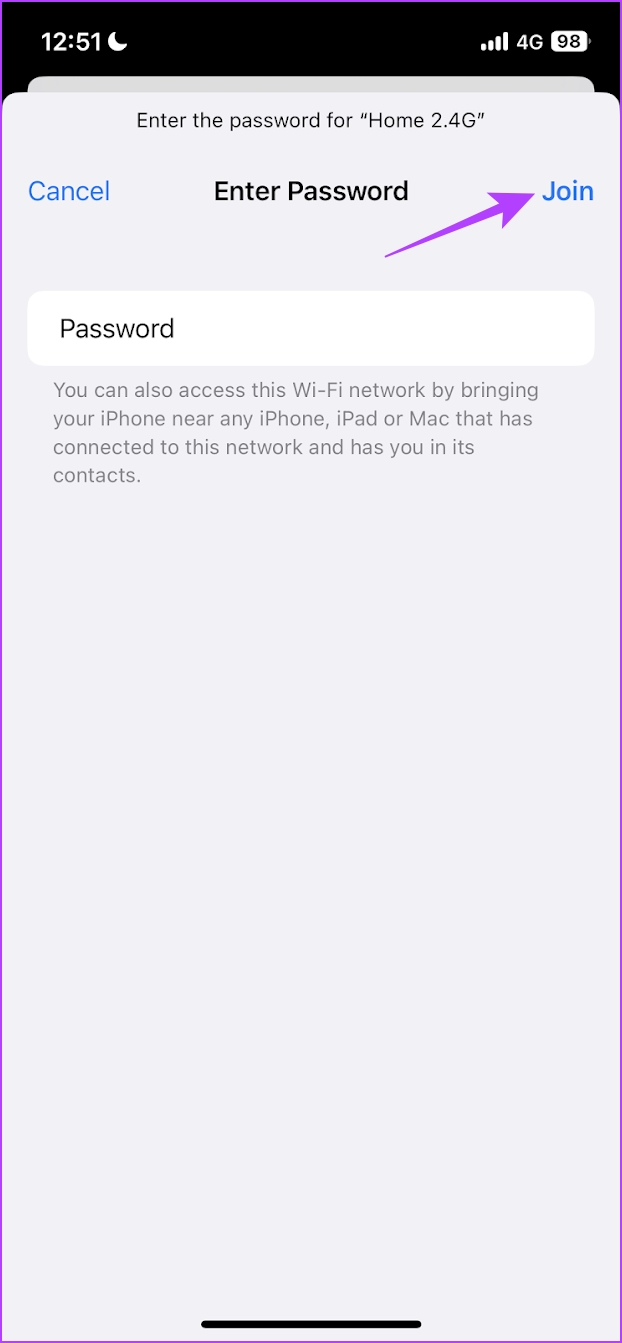
Isso é tudo que você precisa fazer para esquecer e se reconectar a um Wi-Rede fi. Se o problema persistir, você pode tentar reiniciar o iPhone.
3. Reinicie o iPhone
Reiniciar o iPhone é uma solução bastante rudimentar para qualquer problema relacionado a software que ocorra. Isso também é válido quando você descobre que seu iPhone não está se conectando automaticamente ao Wi-Fi. Portanto, reinicie e verifique se isso resolve o problema.
Etapa 1: Primeiro, desligue o dispositivo.
No iPhone X e superior: Pressione e segure o volume para baixo e o botão lateral. No iPhone SE 2ª ou 3ª geração, séries 7 e 8: pressione e segure o botão lateral. No iPhone SE 1ª geração, 5s, 5c ou 5: segure o botão liga/desliga na parte superior. 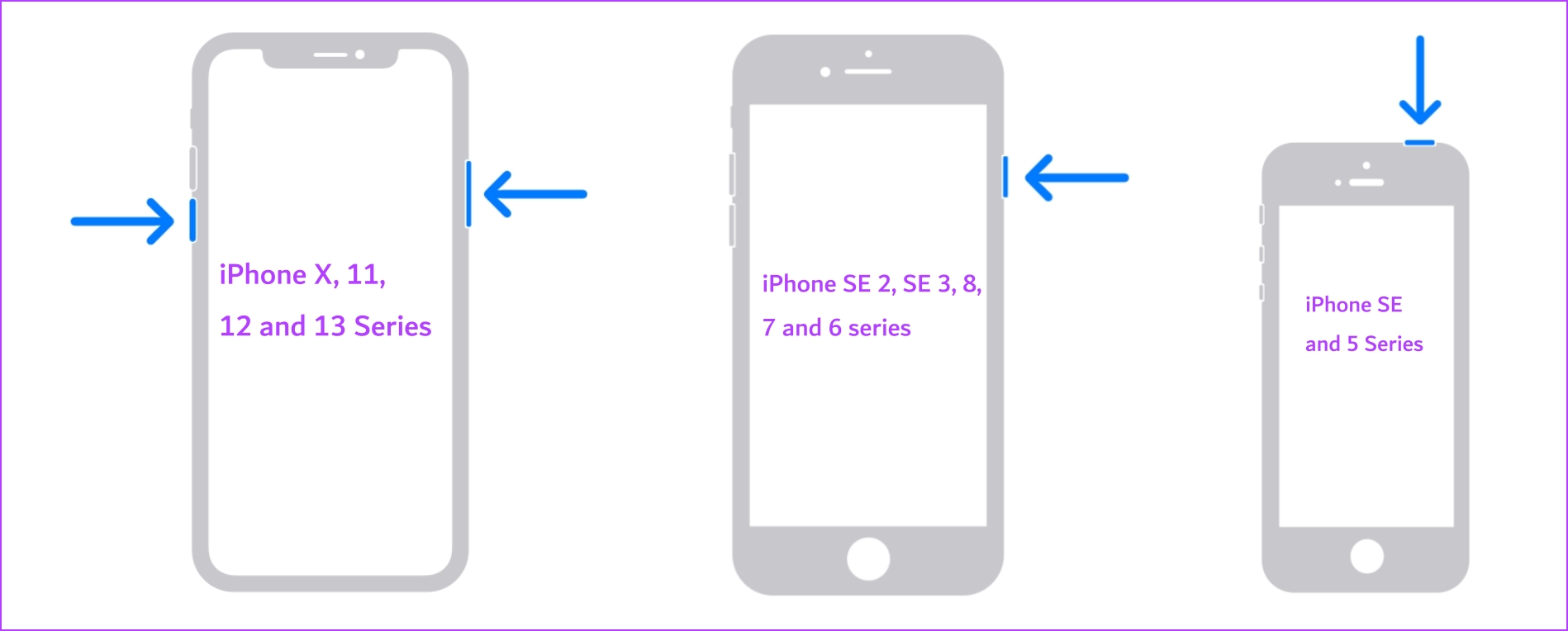
Etapa 2: Arraste o controle deslizante de energia para desligar o dispositivo.
Etapa 3: Em seguida, ligue o dispositivo pressionando e segurando o botão liga/desliga do iPhone.
Se o problema persistir mesmo depois de reiniciar o iPhone, tente redefinir as configurações de rede do iPhone.
4. Redefinir configurações de rede
A Apple oferece uma opção para redefinir todas as suas configurações de rede se você estiver enfrentando um problema relacionado às suas conexões de rede. Esperamos que isso conserte o seu iPhone não se conectando automaticamente ao Wi-Fi, pois redefine todas as configurações relacionadas à rede para seus estados padrão.
Etapa 1: Abrir o aplicativo Configurações.
Etapa 2: Toque em Geral.
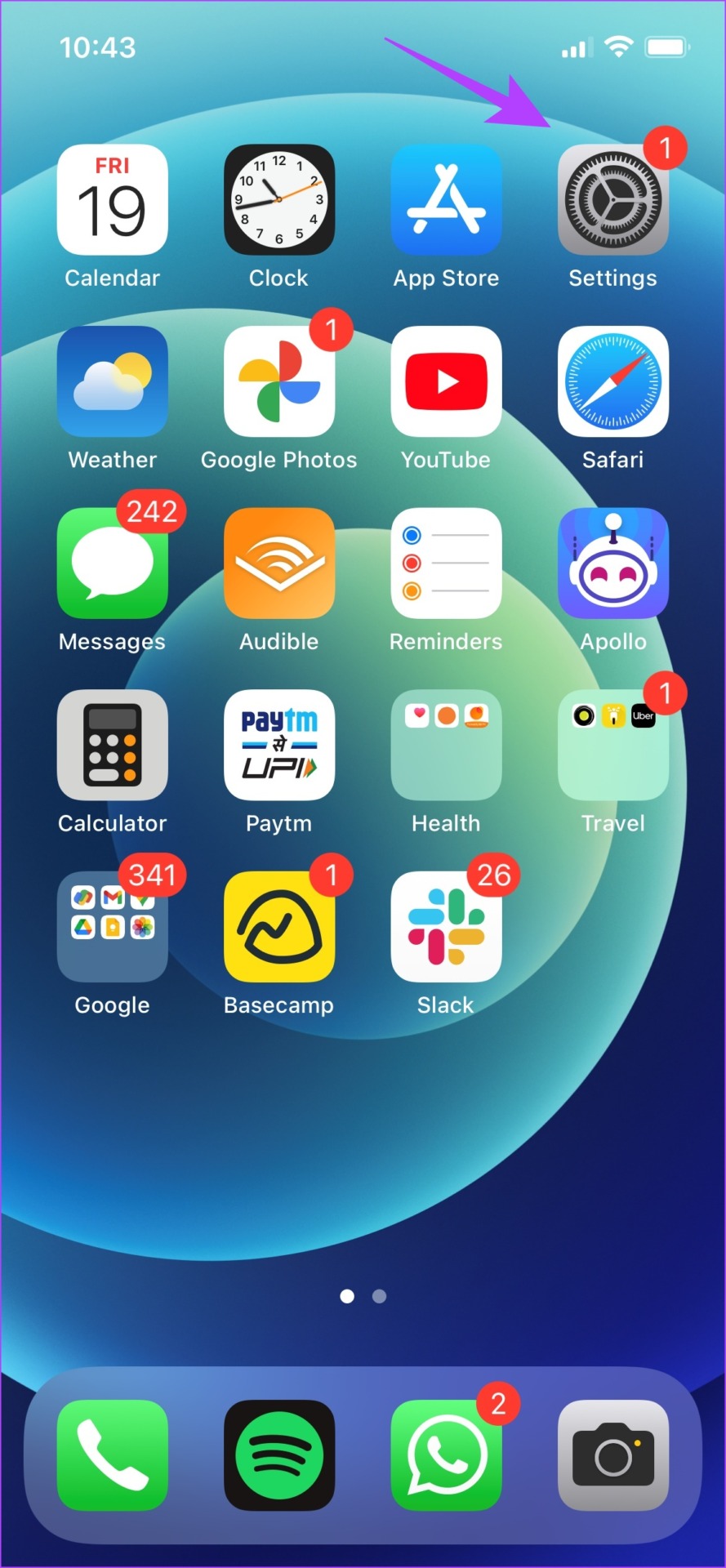
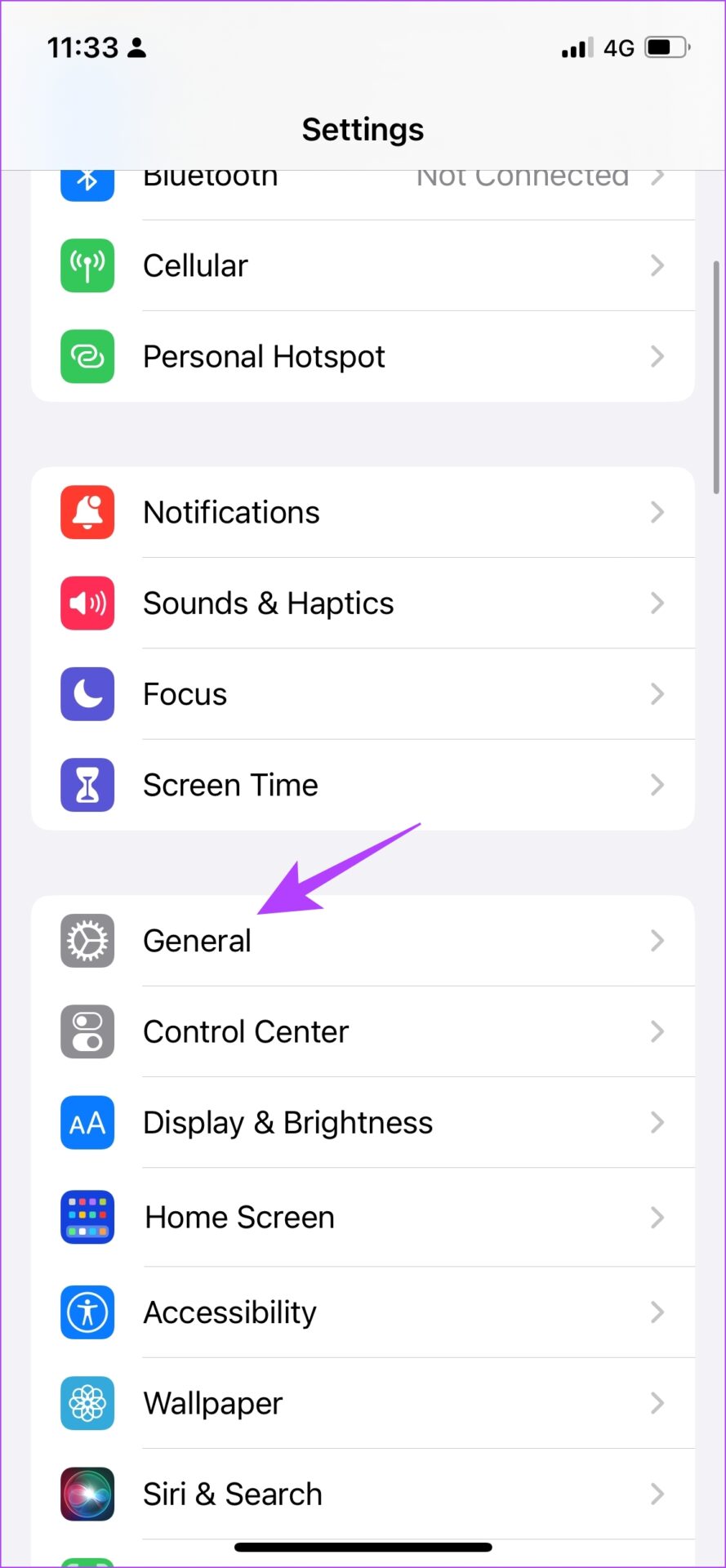
Etapa 3: Selecionar’Transferir ou redefinir o iPhone’e toque em Redefinir.
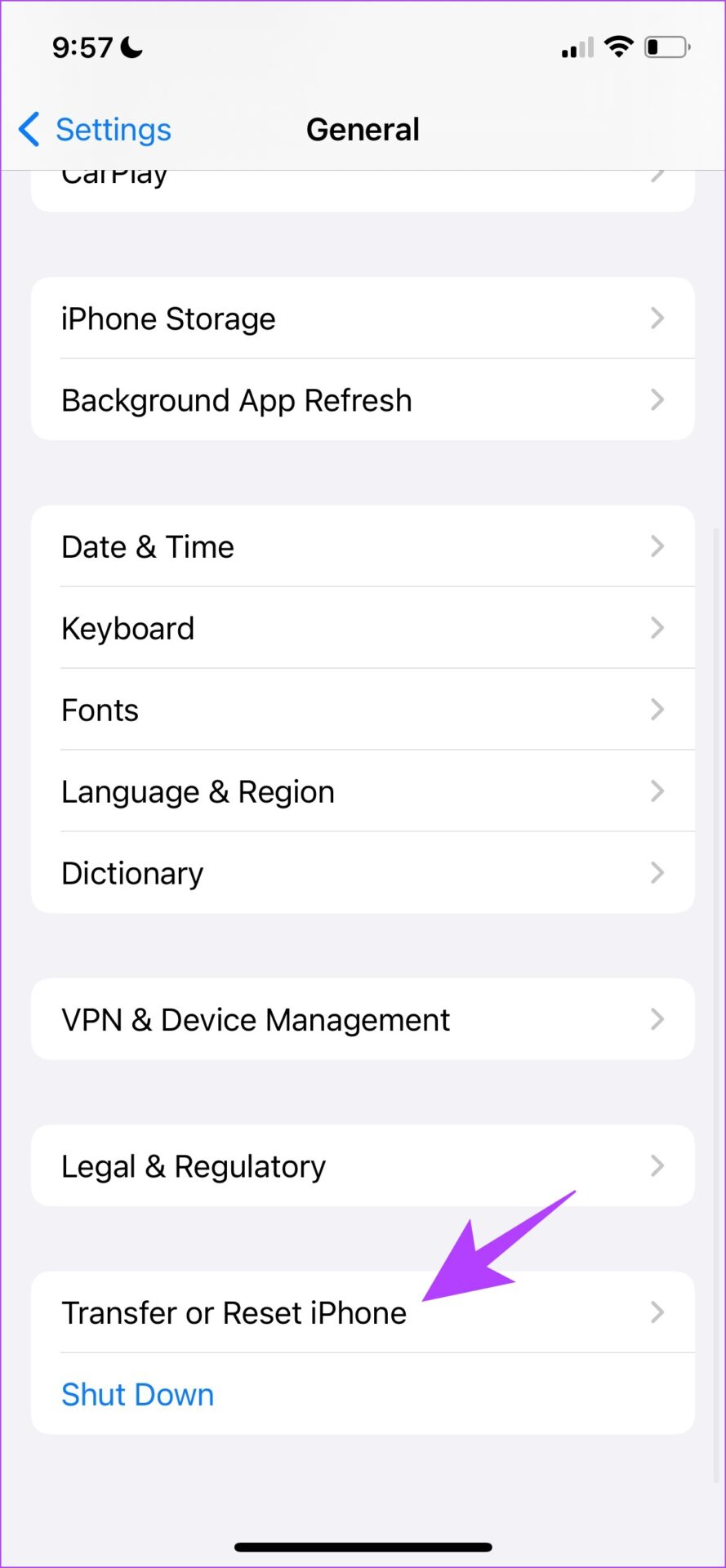
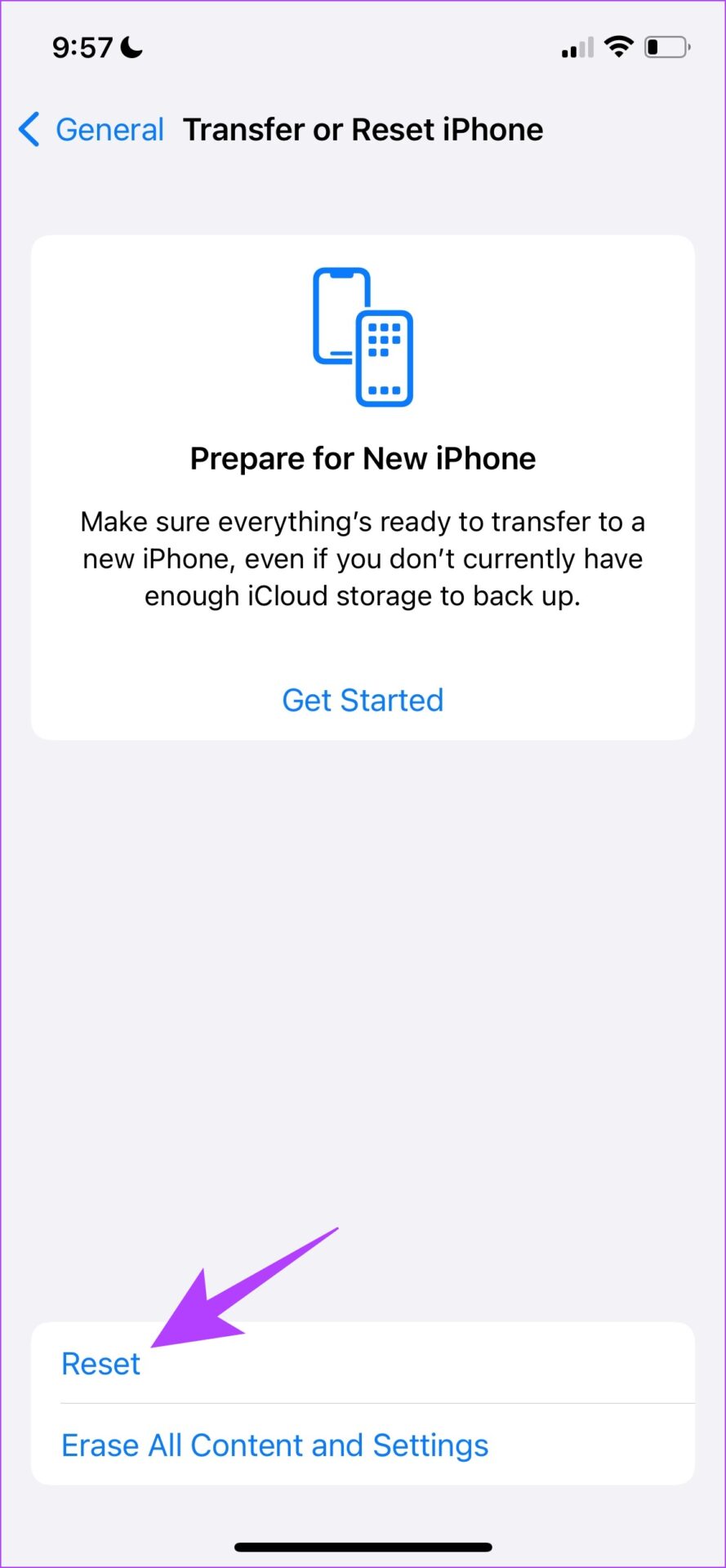
Etapa 4: Por fim, toque em Redefinir configurações de rede. Isso garantirá que todas as suas configurações de rede sejam restauradas para seus estados originais.
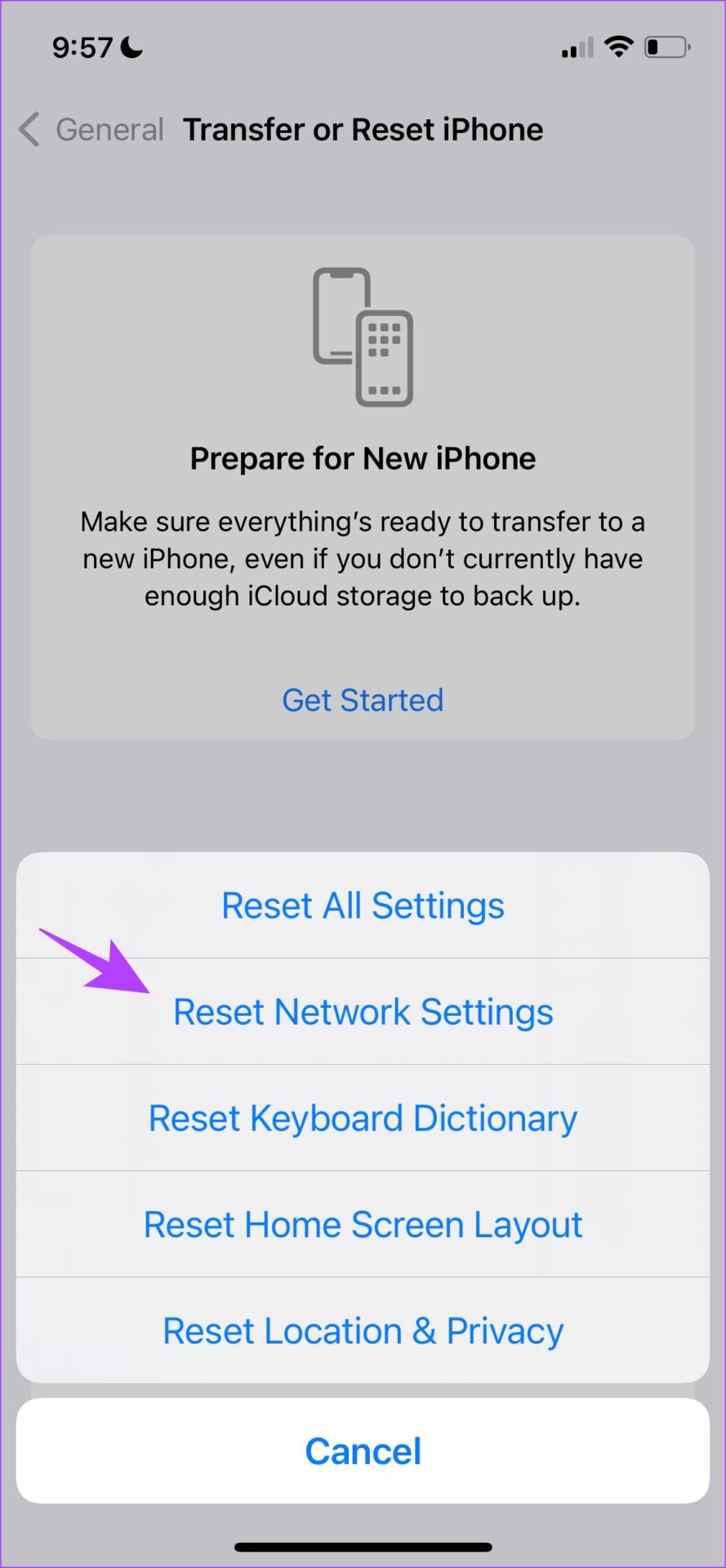
E se isso não resolver o problema para você, tente atualizar seu iPhone.
5. Atualize seu iPhone
Se muitos usuários descobrem que seus iPhones não se conectam automaticamente ao Wi-Fi, pode ser um bug generalizado associado a uma versão específica do iOS. A Apple certamente lançará uma atualização para corrigir o problema. Portanto, certifique-se de manter a versão mais recente do iOS atualizando seu iPhone.
Etapa 1: Abra o aplicativo Configurações.
Etapa 2: Toque em Geral.
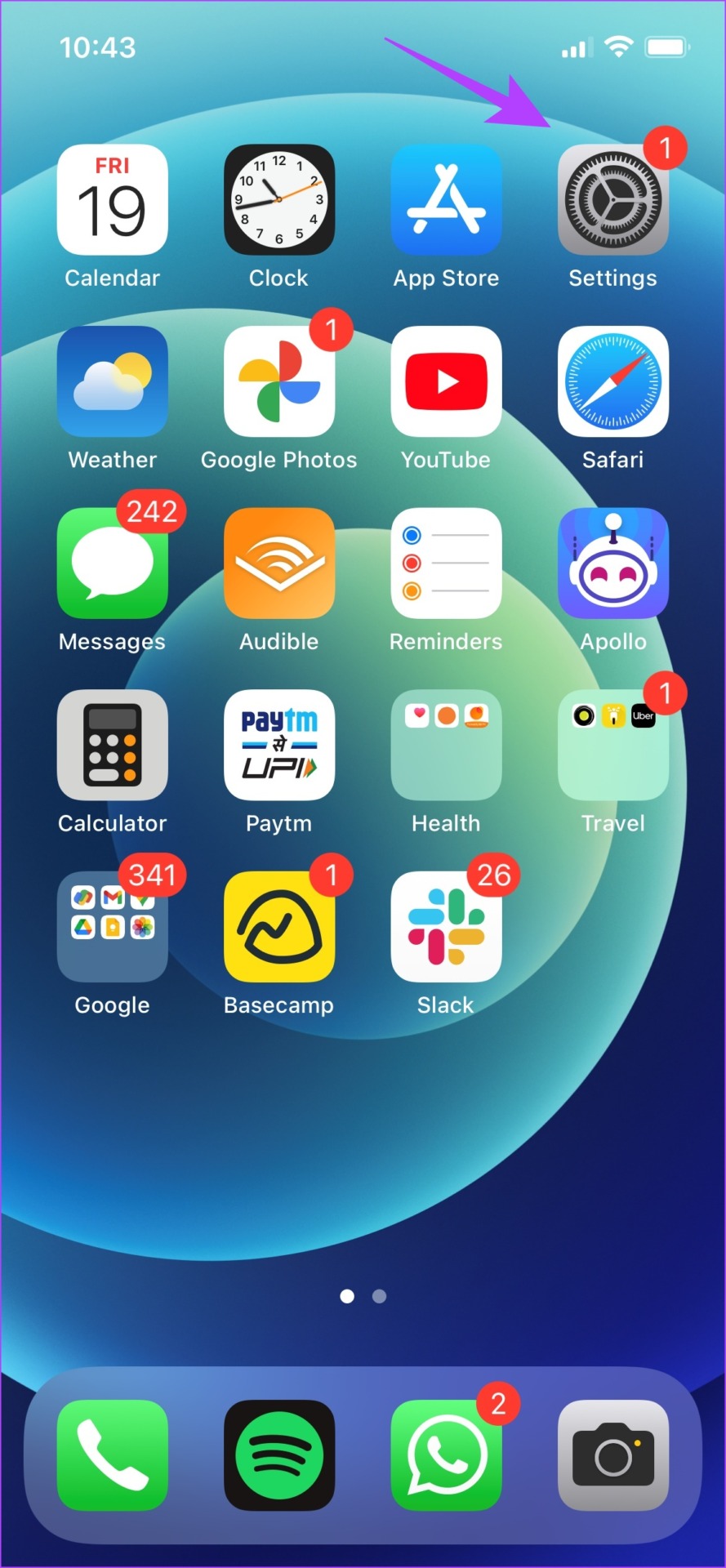
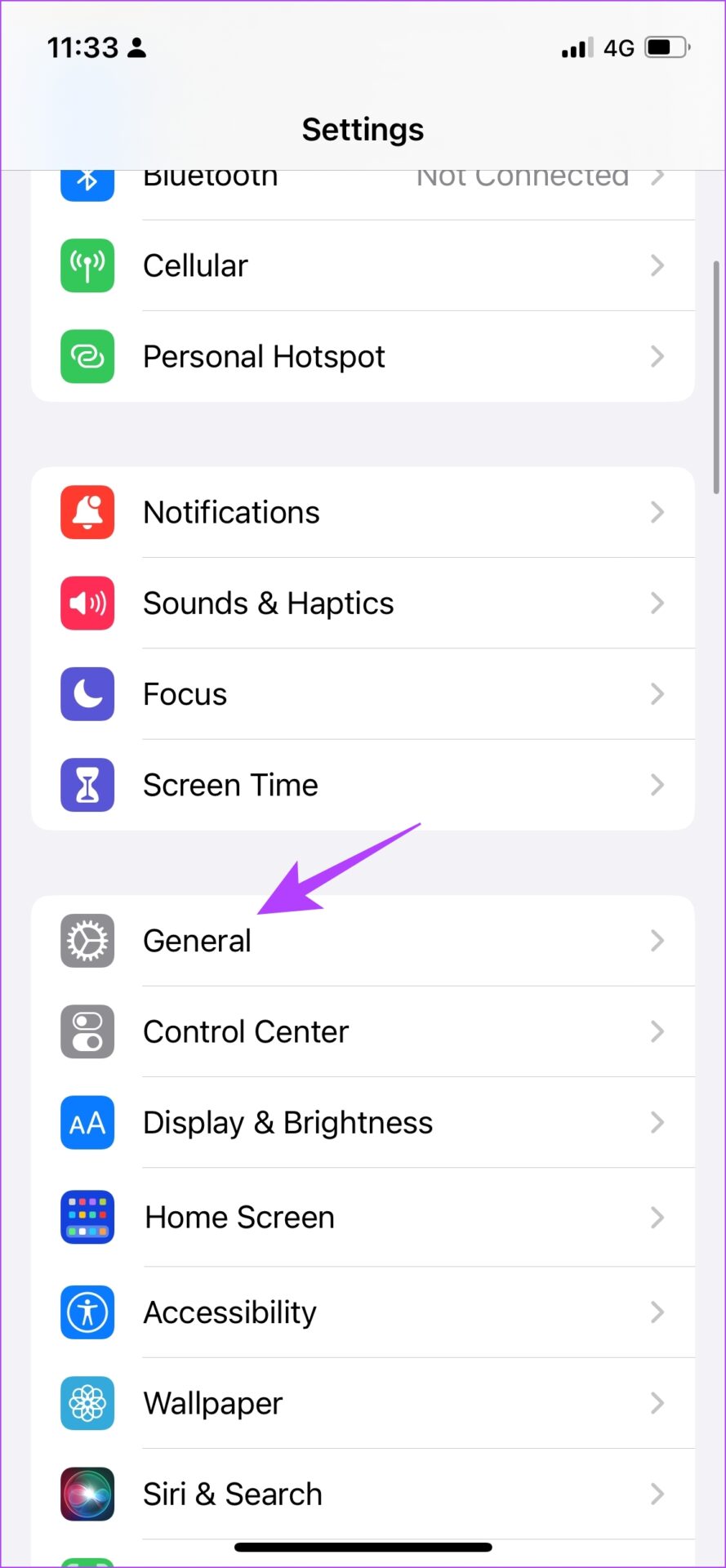
Etapa 3: Toque na Atualização de Software.
Etapa 4: Aqui, você encontrará a opção Baixar e instalar para atualizar o iOS em seu iPhone. Toque nele. Como alternativa, você verá que ele já está atualizado para a versão mais recente.
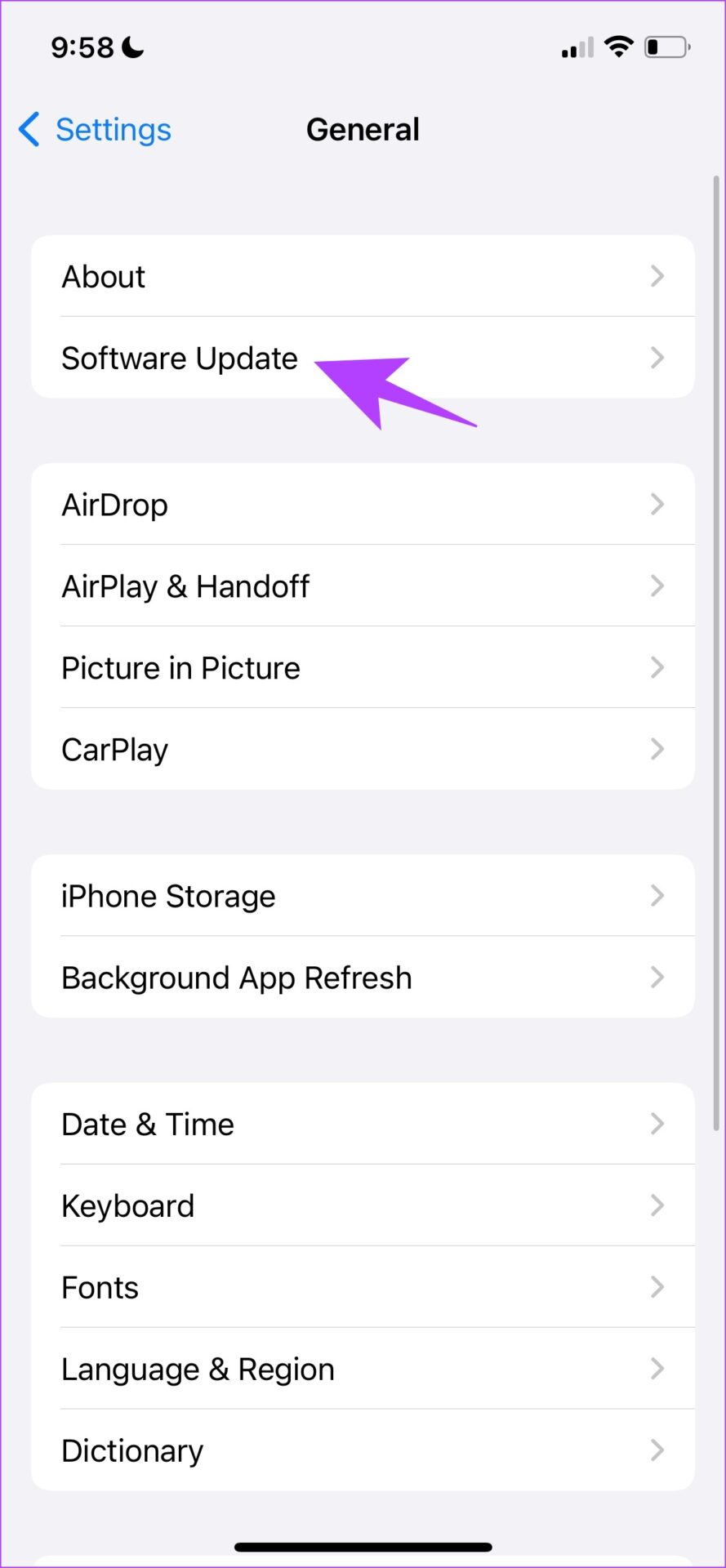
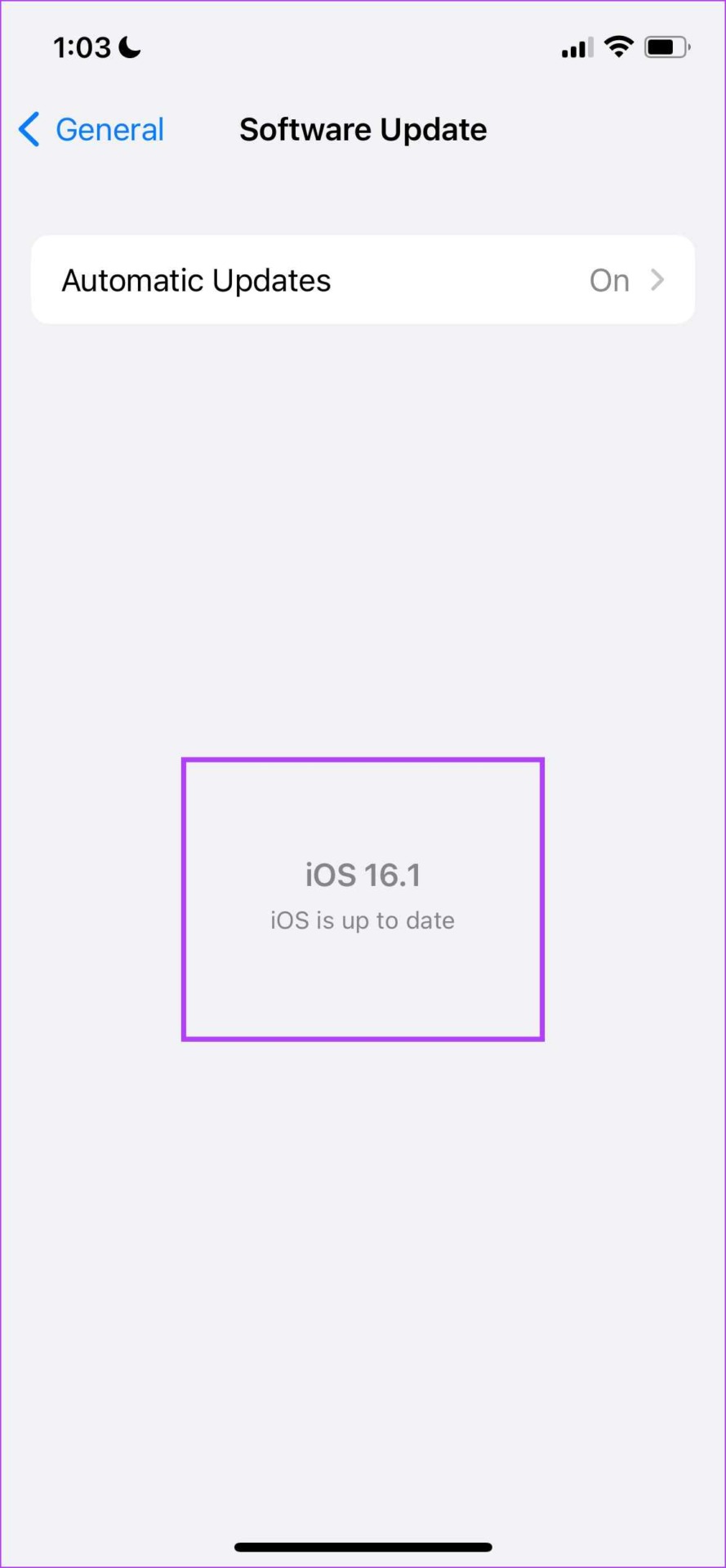
No entanto, se nenhum dos os métodos acima funcionam, é principalmente um problema relacionado ao seu roteador Wi-Fi, então vamos ver o que podemos fazer.
6. Reiniciar ou redefinir seu roteador Wi-Fi
Você pode tentar reiniciar seu roteador Wi-Fi e basicamente atualizar a conexão de rede. Agora você pode verificar se isso corrige o problema no seu iPhone. E como último recurso, você também pode tentar redefinir seu roteador Wi-Fi para corrigir o problema, mas recomendamos que você entre em contato diretamente com seu provedor de serviços se suspeitar que o problema está fora do seu iPhone.
E isso é tudo o que tínhamos a dizer sobre o seu iPhone não se conectar automaticamente ao Wi-Fi. Se você tiver mais algumas perguntas sem resposta, consulte nossa seção de perguntas frequentes abaixo.
As perguntas frequentes sobre a conexão automática de Wi-Fi não funcionam no iPhone
1. O iPhone suporta bandas Wi-Fi de 5 GHz e 2,4 GHz?
Sim, o iPhone suporta bandas Wi-Fi de 5 GHz e 2,4 GHz.
Não, o iPhone não suporta conexão Wi-Fi com o botão WPS em seu roteador.
Sim, se você tiver dois iPhones com o mesmo ID Apple, poderá compartilhar a senha da rede Wi-Fi.
Desfrute de conectividade Wi-Fi perfeita
Esperamos que os métodos listados neste guia tenham ajudado você a conectar seu iPhone ao seu Wi-Fi automaticamente. Muitas vezes chegamos em casa e usamos muito o YouTube em nossos iPhones, apenas para perceber que esgotamos nossos dados móveis porque não conseguimos nos conectar ao Wi-Fi automaticamente. Portanto, siga estes métodos e evite tais contratempos!